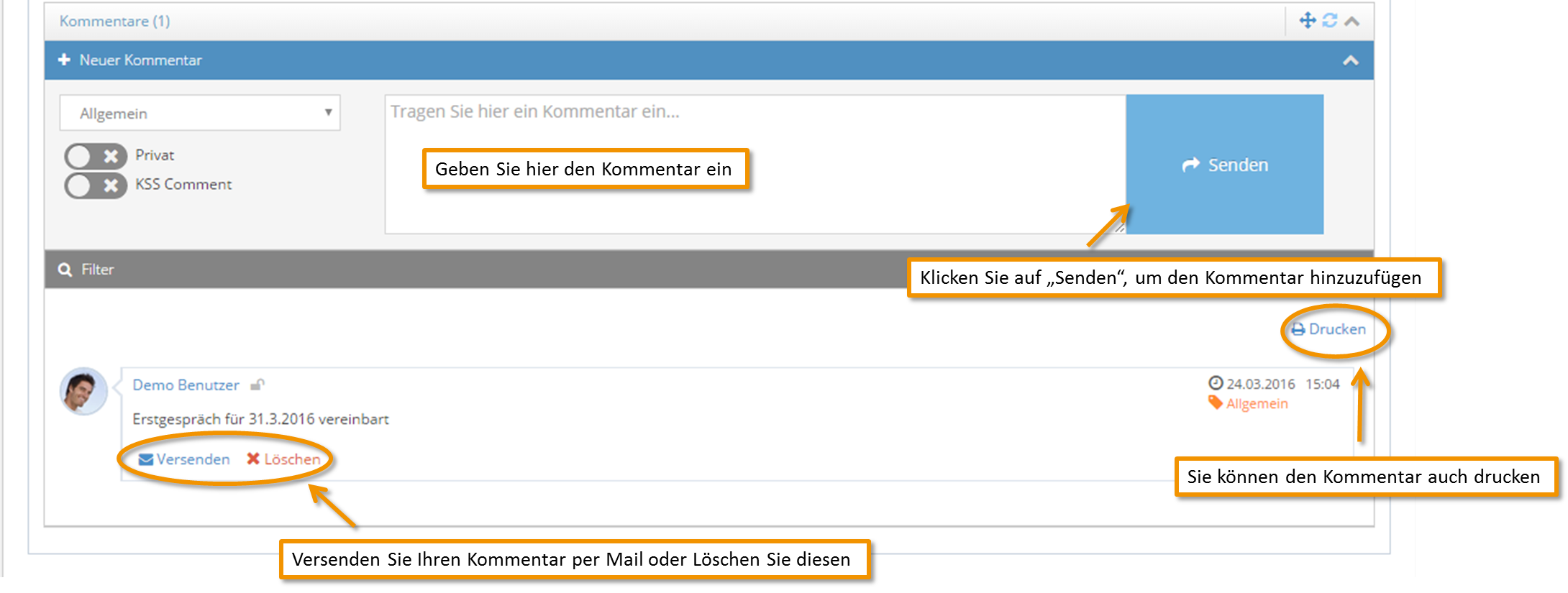Les opportunités sont des opportunités pour les ventes de conclure des affaires. Il peut s'agir d'affaires avec des clients existants ou avec de nouveaux clients potentiels.
Sous Ventes – Opportunités – Nouvelle opportunité vous pouvez créer une nouvelle opportunité.
Entrez vos données dans le masque qui apparaît maintenant :
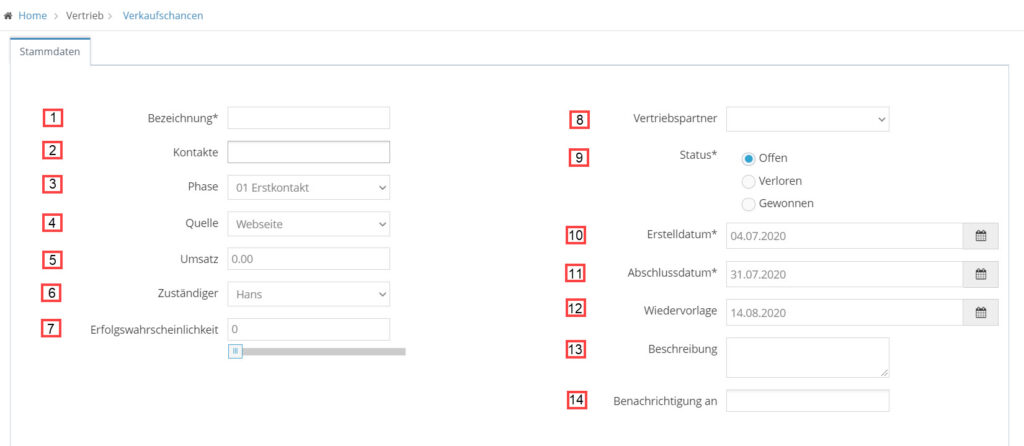
- Entrez le nom de votre opportunité
- Saisissez ici le prénom ou le nom de votre contact existant (client). Le système recherchera alors automatiquement votre contact dans le carnet d'adresses ou créera un nouveau contact dans ce cadre.
- Établissez l'étape actuelle de la vente (par exemple : premier contact, négociation, etc.) - comme vous le faites pour les étapes de vente dans 1Tool créer lire ici.
- Sous Source, vous déterminez comment vous avez pu acquérir ce client (par exemple : campagne TV, démarchage téléphonique, etc.) - vous pouvez lire comment vous définissez les sources en général ici.
- Quels revenus ce projet pourrait-il apporter à votre entreprise ?
- Désignez un employé responsable.
- Quelle est la probabilité de mener à bien ce projet ? – Pour cela, déplacez simplement la barre de défilement.
- Définissez un revendeur si vous collaborez sur une opportunité avec une autre entreprise (la façon de définir les revendeurs vous sera expliquée ici expliqué).
- Définissez le statut actuel du projet : Ouvert, Perdu ou Gagné.
- Déterminez la date de création.
- Définissez la date de clôture de votre opportunité.
- Le délai que vous vous êtes fixé vous sera rappelé, par exemple jusqu'à la prochaine fois que vous nous contacterez, via la date de resoumission.
- Ajoutez tout autre détail ou commentaire.
- Si vous souhaitez informer un collègue ou un autre contact de l'opportunité de vente, veuillez les saisir ici.
Si votre newsletter ou vos campagnes de newsletter sont également considérées comme une source, vous pouvez également la sélectionner lors de la création d'une opportunité de vente après avoir créé cette source dans les données de base. Une fois que vous avez sélectionné votre newsletter comme source, un champ supplémentaire apparaîtra appelé "campagne de newsletter". Pour rendre vos informations sources plus précises, vous pouvez désormais utiliser le menu déroulant pour sélectionner la campagne qui a contribué à cette opportunité.
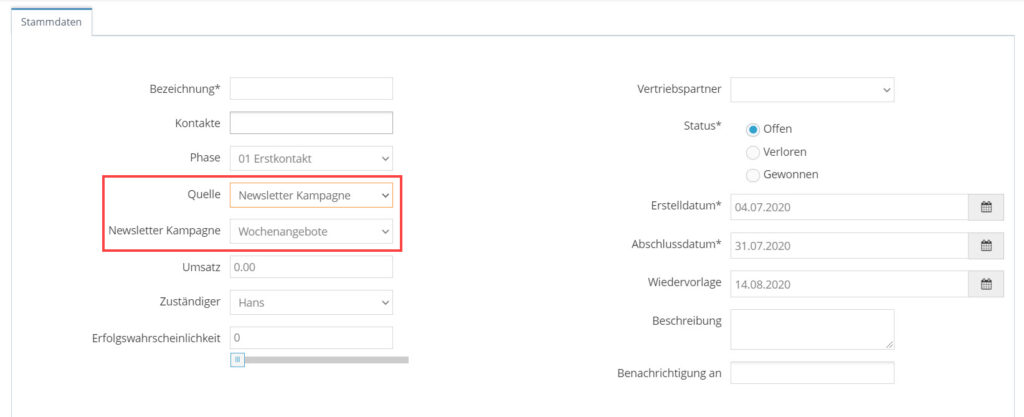
Vous pouvez également télécharger n'importe quel nombre de documents liés à votre opportunité. Cliquez enfin sur "Enregistrer".
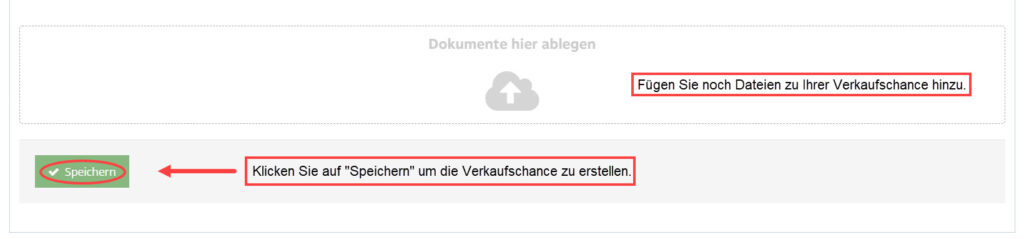
Vous trouverez ci-dessous un aperçu de l'opportunité de vente nouvellement créée.
En cliquant sur le "stylo d'édition" (bouton jaune) vous pouvez à nouveau corriger les données saisies. Que icône de la corbeille (rouge), permet de supprimer l'opportunité.
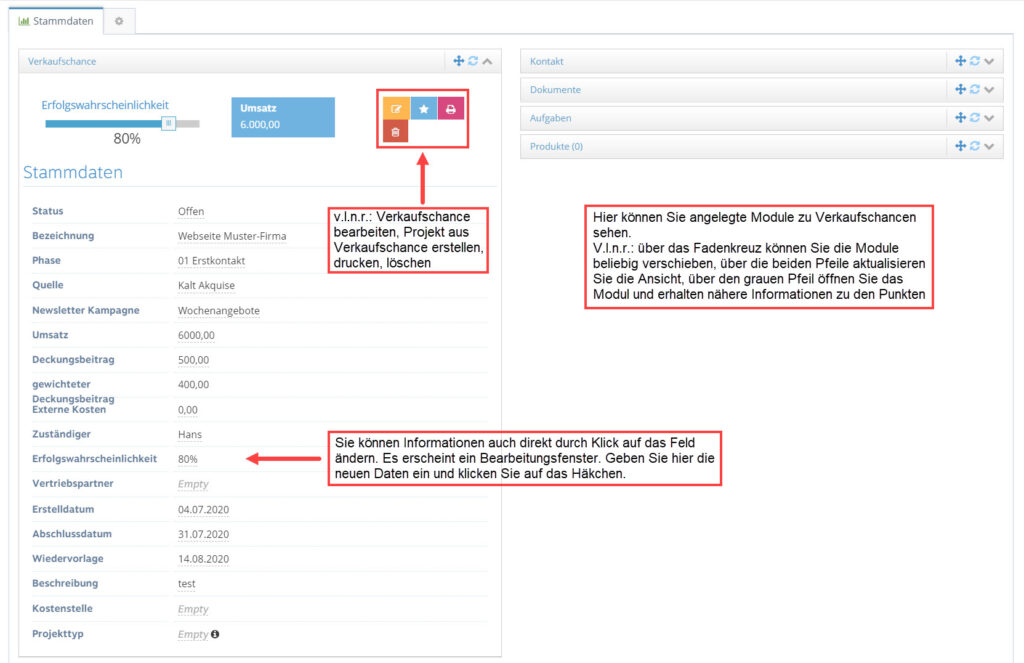
Découvrez comment ajouter des modules à vos données de base d'opportunité ici.
Ces modules peuvent être utilisés, par exemple, pour créer de nouvelles tâches ou commandes pour l'opportunité de vente directement dans la vue détaillée de l'opportunité de vente et pour y lier des produits.
Cliquez simplement sur le symbole de flèche correspondant (gris) pour ouvrir la zone de détail.
A titre d'exemple: Pour créer une nouvelle tâche pour une opportunité, cliquez sur le bouton "nouvelle tâche" La fenêtre des tâches s'ouvre alors comme d'habitude (lisez comment créer une nouvelle tâche en détail ici). Pour les tâches qui ont déjà été créées, vous pouvez voir qui doit effectuer la tâche et qui l'a attribuée. Si vous cliquez sur le symbole de flèche pour une tâche, plus de détails à ce sujet s'ouvriront. Si vous cliquez sur la case à cocher devant la tâche, elle sera marquée comme terminée.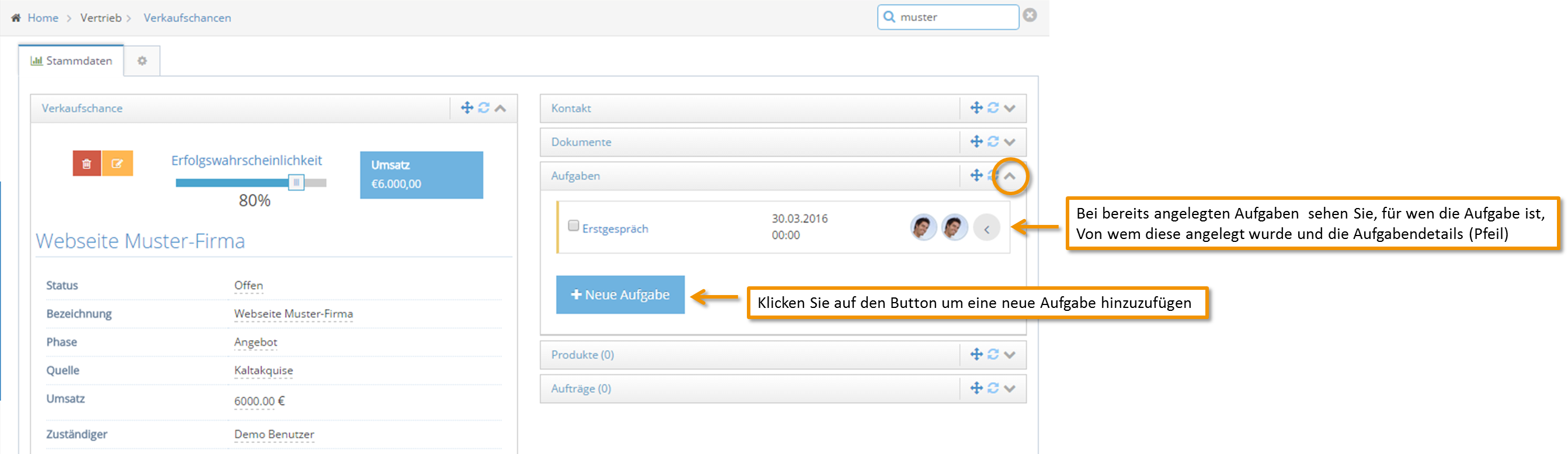
Ajoutez vos produits à l'opportunité. Pour cela, cliquez sur le bouton "nouveau produit pour cette opportunité". Ensuite, la zone de détail s'ouvre et vous pouvez ajouter toutes les informations nécessaires sur votre produit. Enregistrez ensuite vos paramètres.
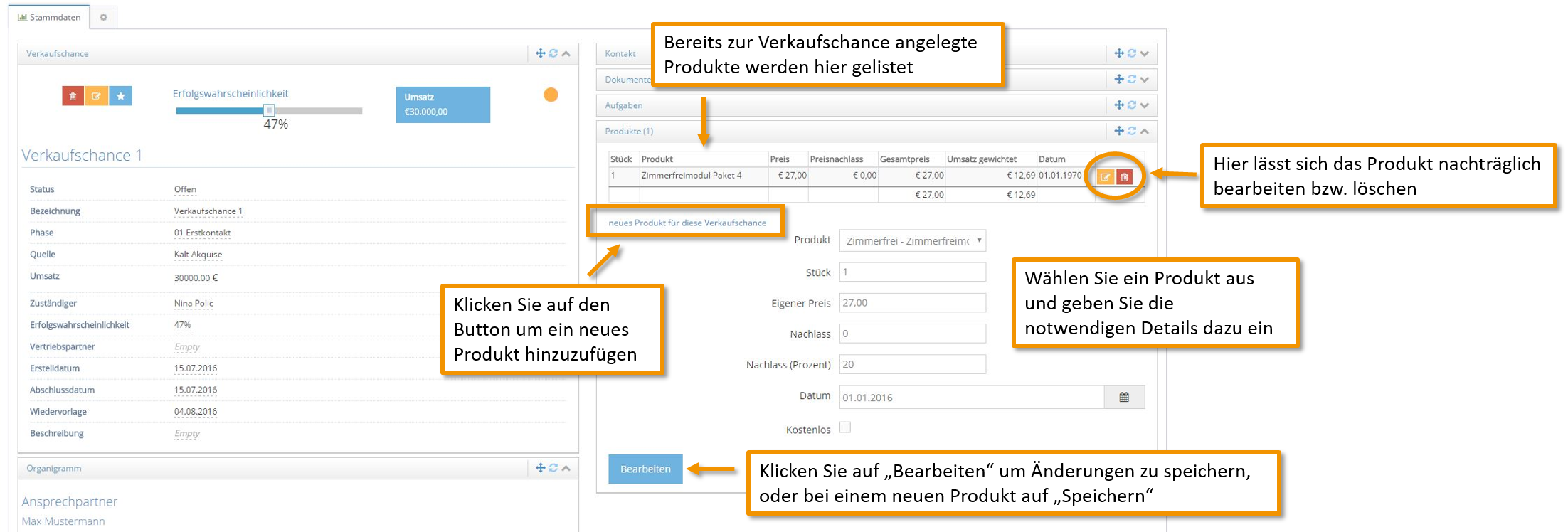
Vous pouvez également ajouter des commentaires à chaque opportunité.